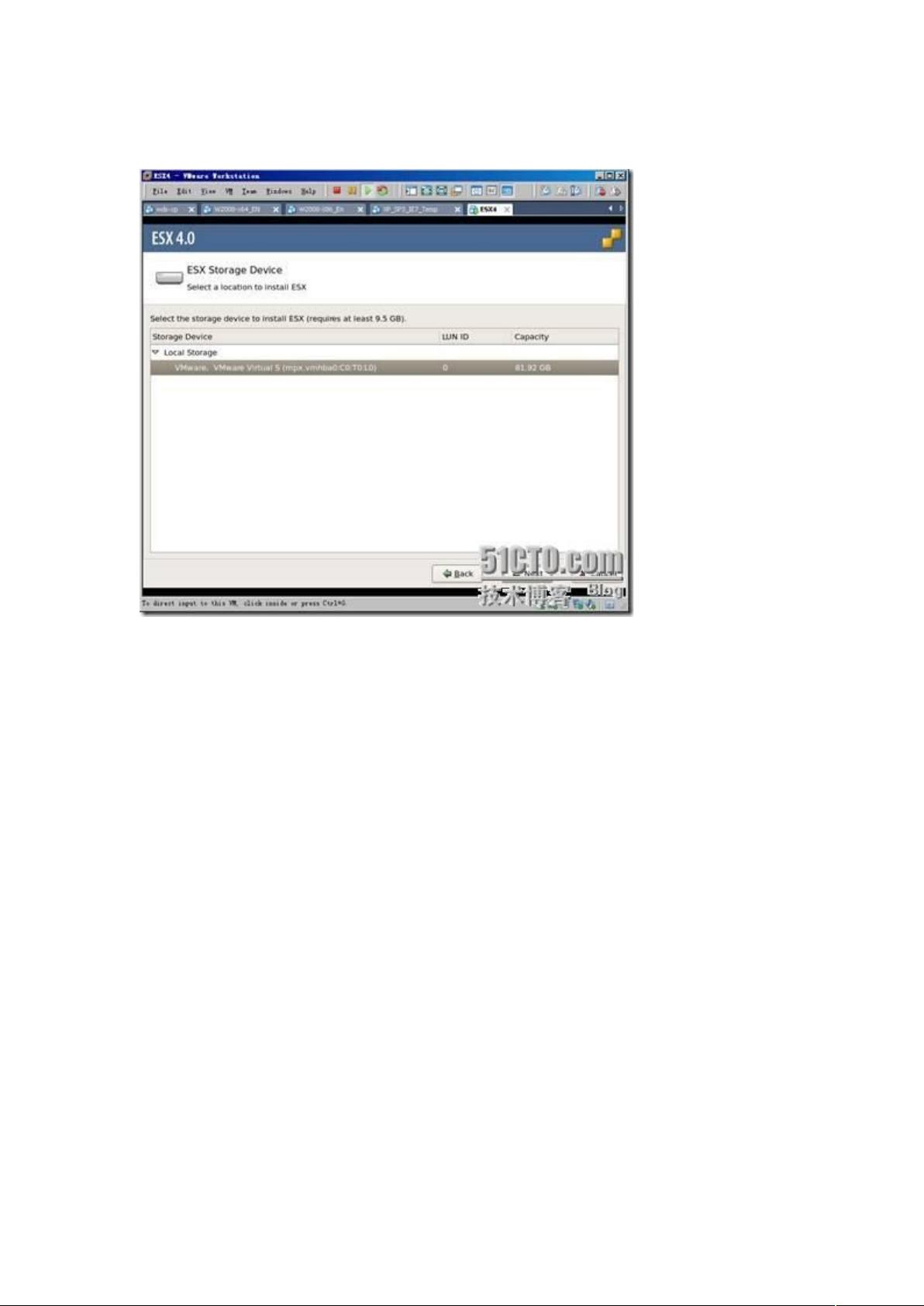VMware vSphere 4.0 安装体验与测试
需积分: 10 167 浏览量
更新于2024-07-30
收藏 1.19MB DOC 举报
"VMware vSphere安装测试"
VMware vSphere是VMware公司推出的一款企业级虚拟化平台,其中包含了VMware ESX Server的核心技术,它允许用户在单个物理服务器上创建和运行多个虚拟机,从而提高了硬件利用率并简化了数据中心的管理。在本文中,我们将关注VMware vSphere(即VMware ESX Server 4.0)的安装过程及其特点。
首先,VMware ESX Server 4.0作为vSphere的一部分,相较于之前的版本在功能和性能上都有显著提升。值得注意的是,vSphere不仅仅是ESX Server,还包括了Virtual Center (VC)等组件,这些组件一起提供了全面的虚拟化管理解决方案。然而,在此次测试中,由于时间限制,没有进行VC的测试,但通常VC是实现ESX Server高级功能和集中管理的关键。
接下来,我们详细探讨vSphere的安装步骤:
1. 安装前准备:VMware ESX Server 4.0要求至少2GB的内存,否则安装程序会报错。在虚拟环境中,需确保为ESX Server虚拟机分配足够的内存才能继续安装。
2. 开始安装:启动安装程序,用户需要输入序列号,从4.0版本开始,vSphere改变了授权方式,不再使用License文件,而是采用序列号激活。
3. 网卡选择:安装过程中,需要选择用于管理ESX Server的网卡,这将用于远程访问和管理ESX Server。
4. 配置网络:可以手动设置管理IP地址或选择DHCP自动获取,这一步对于确保ESX Server的远程可访问性至关重要。
5. 选择磁盘:选择合适的磁盘进行安装,这将成为ESX Server的操作系统存储。
6. 设置时区:选择正确的时区以确保系统时间与实际时间同步,避免时间差异带来的问题。
7. 设置时间:确认服务器时间设置正确,这对于系统的正常运行和日志记录非常重要。
8. 设置管理员密码:为ESX Server设置一个安全的管理员密码,以保护系统免受未经授权的访问。
9. 检查设置:在开始安装之前,确认所有配置无误。
10. 安装过程:安装过程相对快速,一般只需约10分钟。
11. 安装完成后,系统会提示重启,然后进入启动菜单。
12. 启动菜单:类似于之前的ESX Server 3.0,用户可以选择不同的启动选项。
通过以上步骤,用户可以成功安装VMware ESX Server 4.0,从而利用vSphere提供的强大虚拟化功能。这个版本引入了许多改进,包括性能优化、更完善的管理工具以及对硬件更好的支持,使企业能够更加高效地管理和运行其IT环境。
2019-12-26 上传
2018-08-07 上传
2019-05-18 上传
2021-10-11 上传
点击了解资源详情
点击了解资源详情
2018-11-09 上传
2012-05-21 上传
337 浏览量
zwf1230
- 粉丝: 2
- 资源: 3
最新资源
- 基于Python和Opencv的车牌识别系统实现
- 我的代码小部件库:统计、MySQL操作与树结构功能
- React初学者入门指南:快速构建并部署你的第一个应用
- Oddish:夜潜CSGO皮肤,智能爬虫技术解析
- 利用REST HaProxy实现haproxy.cfg配置的HTTP接口化
- LeetCode用例构造实践:CMake和GoogleTest的应用
- 快速搭建vulhub靶场:简化docker-compose与vulhub-master下载
- 天秤座术语表:glossariolibras项目安装与使用指南
- 从Vercel到Firebase的全栈Amazon克隆项目指南
- ANU PK大楼Studio 1的3D声效和Ambisonic技术体验
- C#实现的鼠标事件功能演示
- 掌握DP-10:LeetCode超级掉蛋与爆破气球
- C与SDL开发的游戏如何编译至WebAssembly平台
- CastorDOC开源应用程序:文档管理功能与Alfresco集成
- LeetCode用例构造与计算机科学基础:数据结构与设计模式
- 通过travis-nightly-builder实现自动化API与Rake任务构建